يمكنك نسخ محتويات المجلد عن طريق تحديد جميع العناصر في مجلد ، والضغط على مفتاح Shift والنقر فوق الأمر نسخ كمسار في قائمة النقر بزر الماوس الأيمن. ثم افتح المفكرة أو أي محرر نصوص آخر والصق المحتويات من الحافظة.

ولكن إذا كنت بحاجة إلى طباعة قائمة الدليل للمجلد الحالي والمجلدات الفرعية بشكل متكرر ، فأنت بحاجة إلى نهج مختلف. تتناول هذه المقالة طرقًا مختلفة لسرد محتويات المجلد بما في ذلك طريقة سطر أوامر Windows ، أو باستخدام Google Chrome أو متصفح الويب Firefox.
طباعة قائمة محتويات الدليل في Windows
- باستخدام موجه الأوامر "DIR"
- أضف "طباعة محتويات الدليل" إلى قائمة النقر بزر الماوس الأيمن
- باستخدام موجه الأوامر "TREE"
- أضف "طباعة محتويات الدليل (شجرة)" إلى قائمة النقر بزر الماوس الأيمن
- باستخدام جوجل كروم
- باستخدام موزيلا فايرفوكس
طباعة محتويات الدليل باستخدام موجه الأوامر
- افتح المجلد الذي تريد طباعة قائمة الدليل الخاصة به.
- اكتب
cmd.exeفي شريط العناوين لفتح موجه الأوامر في المجلد الحالي. - اكتب الأمر التالي واضغط ENTER:
دير / س: gn
يعرض هذا قائمة الملفات والمجلدات في هذا الدليل.
نسخ إلى الحافظة
لإخراج قائمة محتويات الدليل إلى الحافظة ، استخدم الأمر التالي:
دير / س: gn | مقطع
ثم ، لعرض الإخراج ، افتح المفكرة والصق المحتويات من الحافظة.

طباعة الإخراج إلى ملف
بدلاً من ذلك ، يمكنك أيضًا كتابة الإخراج مباشرة إلى الملف
%temp%\printdir.txt، باستخدام سطر الأوامر التالي:dir /o:gn>"٪temp٪\printdir.txt "
ثم افتح الملف
%temp%\printdir.txtباستخدام المفكرة.لسرد محتويات الدليل بشكل متكرر (بما في ذلك المجلدات الفرعية) ، استخدم الوسيطة
/s:dir / o: gn /s>"٪temp٪\printdir.txt "
أضف دليل الطباعة إلى قائمة النقر بزر الماوس الأيمن
لإضافة أمر قائمة طباعة الدليل إلى قائمة النقر بزر الماوس الأيمن ، اتبع الخطوات التالية:
- افتح المفكرة وانسخ النص التالي إلى المفكرة:
الإصدار 5.00 من محرر تسجيل Windows [HKEY_CLASSES_ROOT \ Directory \ shell \ printdir] @ = "طباعة محتويات الدليل" [HKEY_CLASSES_ROOT \ Directory \ shell \ printdir \ command] @ = hex (2): 63،00،6d، 00،64،00 ، 2e، 00،65،00،78،00،65،00،20،00،2f، 00،63،00،20،00،64، \ 00،69،00،72،00،20،00، 2f ، 00،2d، 00،70،00،20،00،2f، 00،6f، 00،3a، 00،67،00،6e، 00، \ 20،00،22،00،25،00،31 ، 00،22،00،3e، 00،25،00،74،00،65،00،6d، 00،70،00،25،00،5c، \ 00،70،00،72،00،69، 00،6e، 00،74،00،64،00،69،00،72،00،2e، 00،74،00،78،00،74،00، \ 20،00،26،00،26،00 ، 20،00،73،00،74،00،61،00،72،00،74،00،20،00،6e، 00،6f، 00،74، \ 00،65،00،70،00، 61،00،64،00،2e، 00،65،00،78،00،65،00،20،00،25،00،74،00،65،00، \ 6d، 00،70،00،25 ، 00،5 ج ، 00،70،00،72،00،69،00،6e ، 00،74،00،64،00،69،00،72،00،2e، \ 00،74،00،78، 00،74،00،00،00
- احفظ الملف كـ
print_dir.regوانقر نقرًا مزدوجًا فوقprint_dir.regلتشغيله.
يؤدي ذلك إلى إضافة أمر "محتويات دليل الطباعة" إلى قائمة النقر بزر الماوس الأيمن للمجلدات ، والتي تعرض عند النقر فوق محتويات الدليل باستخدام "المفكرة" تلقائيًا.
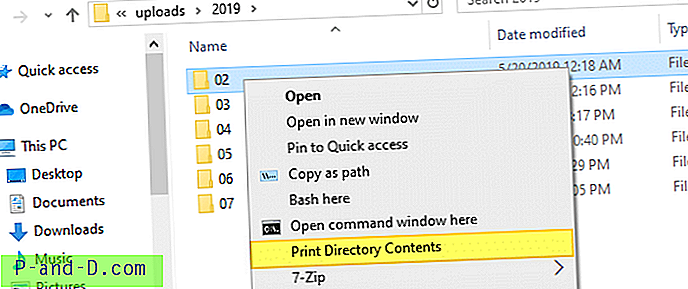
cmd.exe / c dir / -p / o: gn "٪ 1">٪ temp٪ \ printdir.txt && start notepad.exe٪ temp٪ \ printdir.txt
يتم إنشاء الأمر في مفتاح التسجيل التالي:
أمر HKEY_CLASSES_ROOT \ Directory \ shell \ printdir \

إخراج نموذج عند النقر فوق محتويات دليل الطباعة:
وحدة التخزين في محرك الأقراص D ليس لها تسمية. الرقم التسلسلي لوحدة التخزين هو F4AC-F4D1 دليل D: \ Websites \ uploads \ 2019 \ 02 05/20/2019 12:18 AM. 05/20/2019 12:18 ص .. 05/20/2019 12:18 ص 13،751 800f081f-0x20003.png 02/24/2019 10:47 ص 39،751 set-pin-error-0x80090016.png 02/23/2019 07:46 مساءً 106،081 w10-default.zip 05/20/2019 12:18 صباحًا 11،812 w10-disable-developer-mode.png 02/23/2019 07:46 PM 10،505 w10-userprofile-failure-sign-in.png 5 ملف (ملفات) 181،900 بايت 2 درهم (ملفات) 274،388،795،392 بايت مجانًا
طباعة قائمة الدليل بتنسيق Tree
لطباعة محتويات الدليل بتنسيق شجرة ، استخدم بناء جملة سطر الأوامر هذا:
TREE [drive:] [path] [/ F] [/ A] / F عرض أسماء الملفات في كل مجلد. / A استخدم ASCII بدلاً من الأحرف الموسعة.
يسرد الأمر TREE دائمًا العناصر الموجودة في المجلد الحالي والمجلدات الفرعية بشكل متكرر. لكن إخراج الشجرة لن يحتوي على أي تفاصيل أخرى بخلاف أسماء الملفات والمجلدات.
مثال:
شجرة / و / إعلان: \ backup \ القرص | مقطع
نموذج إخراج الأمر الشجرة:
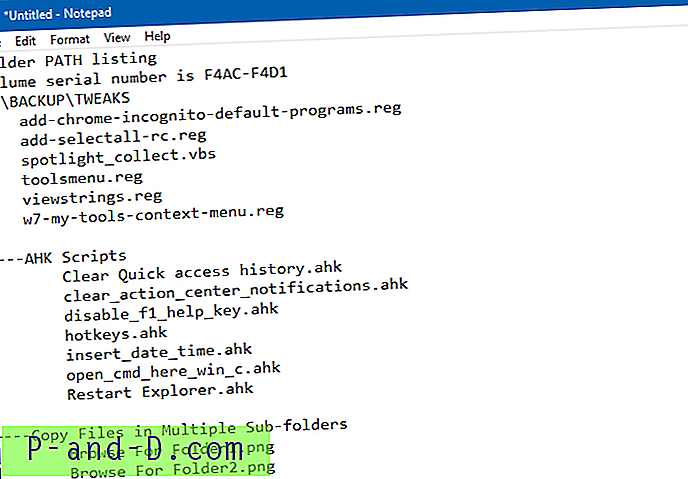
أضف "طباعة محتويات الدليل (شجرة)" إلى قائمة النقر بزر الماوس الأيمن
لإضافة محتويات دليل الطباعة (شجرة) في قائمة النقر بزر الماوس الأيمن للمجلدات:
- باستخدام المفكرة ، قم بإنشاء ملف .reg من المحتويات التالية:
الإصدار 5.00 من محرر تسجيل Windows [HKEY_CLASSES_ROOT \ Directory \ shell \ printdirtree] @ = "طباعة محتويات الدليل (شجرة)" [HKEY_CLASSES_ROOT \ Directory \ shell \ printdirtree \ command] @ = hex (2): 63،00،6d، 00، 64،00،2e، 00،65،00،78،00،65،00،20،00،2f، 00،63،00،20،00،74، \ 00،72،00،65،00،65 ، 00،20،00،2f، 00،61،00،20،00،2f، 00،66،00،20،00،22،00،25،00، \ 31،00،22،00،20، 00،3e ، 00،25،00،74،00،65،00،6d، 00،70،00،25،00،5c، 00،70،00،72، \ 00،69،00،6e، 00 ، 74،00،64،00،69،00،72،00،2e، 00،74،00،78،00،74،00،20،00،26،00، \ 26،00،20،00، 73،00،74،00،61،00،72،00،74،00،20،00،6e، 00،6f، 00،74،00،65،00،70، \ 00،61،00،64 ، 00،2e، 00،65،00،78،00،65،00،20،00،25،00،74،00،65،00،6d، 00،70،00، \ 25،00،5c، 00،70،00،72،00،69،00،6e، 00،74،00،64،00،69،00،72،00،2e، 00،74،00،78، \ 00،74،00 ، 00،00
- قم بتشغيل ملف .reg بالنقر المزدوج عليه.
cmd.exe / c tree / a / f "٪ 1">٪ temp٪ \ printdir.txt && start notepad.exe٪ temp٪ \ printdir.txt
يؤدي ذلك إلى إضافة أمر طباعة محتويات الدليل (شجرة) إلى قائمة النقر بزر الماوس الأيمن للمجلدات.
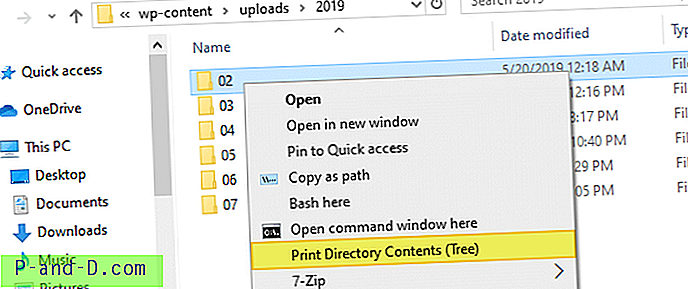
طباعة محتويات الدليل باستخدام جوجل كروم
افتح Google Chrome ، واكتب مسار المجلد في شريط العناوين واضغط ENTER. يعرض هذا محتويات المجلد ، مرتبة حسب الاسم والمجلدات في الأعلى. يمكنك فرزها كما تريد - حسب العمود أو الحجم المعدل - بفضل وظيفة جافا سكريبت لـ sortTable في Chrome.
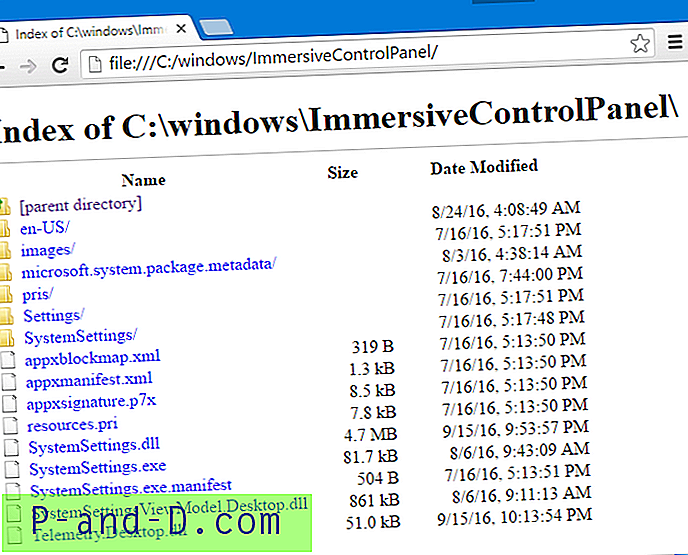
أثناء عرض أيقونات الملفات والمجلدات في العرض العادي ، لن يتم إخراجها عند طباعة محتويات الدليل إلى طابعة فعلية أو إخراجها إلى ملف.
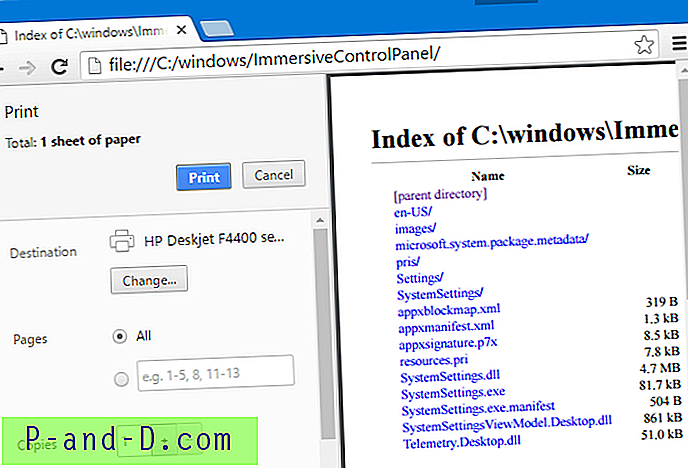
طباعة محتويات الدليل باستخدام Mozilla Firefox
في Mozilla Firefox ، يتم عرض قوائم الدليل بطريقة أفضل ، مع ورقة أنماط أفضل.
انقر فوق رأس عمود الاسم لفرز القائمة حسب الاسم مع المجلدات في الأعلى .
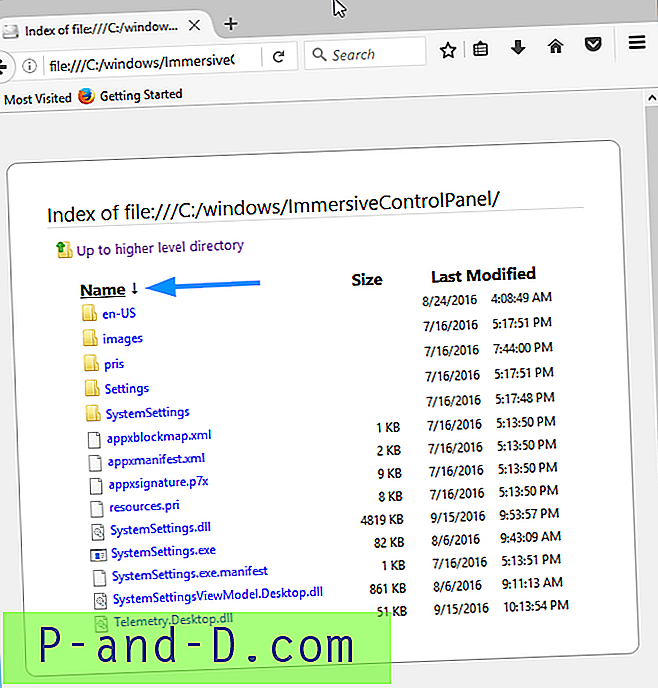
تبدو أيقونات الملفات والمجلدات أنيقة ، ولكنك على الأرجح لا تريد رؤيتها في الطباعة. سيظهر مربع حوار معاينة الطباعة الخاص بـ Firefox الرمز لكل ملف مدرج ، ولكن ليس للمجلدات.
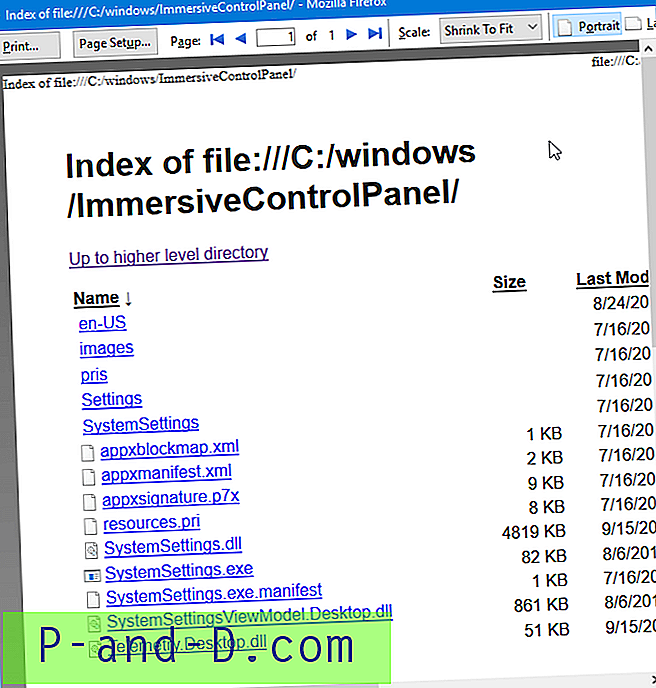
يمكنك تطبيق النمط الخاص بك على صفحة محتويات الدليل ، وإزالة أيقونات الملف / المجلد من الطباعة.
إضافة أو إزالة الأنماط المخصصة
قم بتشغيل أدوات / مفتش Firefox Developer بالضغط على Shift + F7. بدلاً من ذلك ، استخدم F12 (أو Ctrl + Shift + i) وانقر على "محرر النمط".
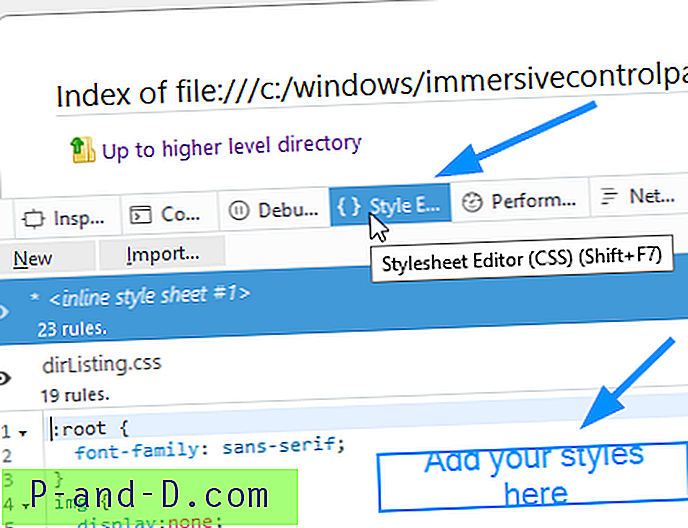
أضف ما يلي إلى محرر ورقة الأنماط.
.dir::after { content: "/" } img { display:none } ثم قم بإزالة الأسطر التالية في نافذة محرر النمط ، وأغلق أدوات المطور (Ctrl + Shift + i).
.dir::before { content: url(resource://gre/res/html/folder.png); } سيؤدي ذلك إلى إخفاء أيقونات الملف والمجلد لمنع طباعتها. أيضًا ، للتمييز بسهولة بين الملفات والمجلدات ، يضيف رمز ورقة الأنماط المخصصة شرطة مائلة للأمام ("/") بعد اسم الدليل. من ناحية أخرى ، يقوم Chrome بذلك افتراضيًا.
إذن هذه هي الطريقة التي تبدو بها معاينة الطباعة ، وكذلك الإخراج النهائي للطابعة أو ملف PDF.
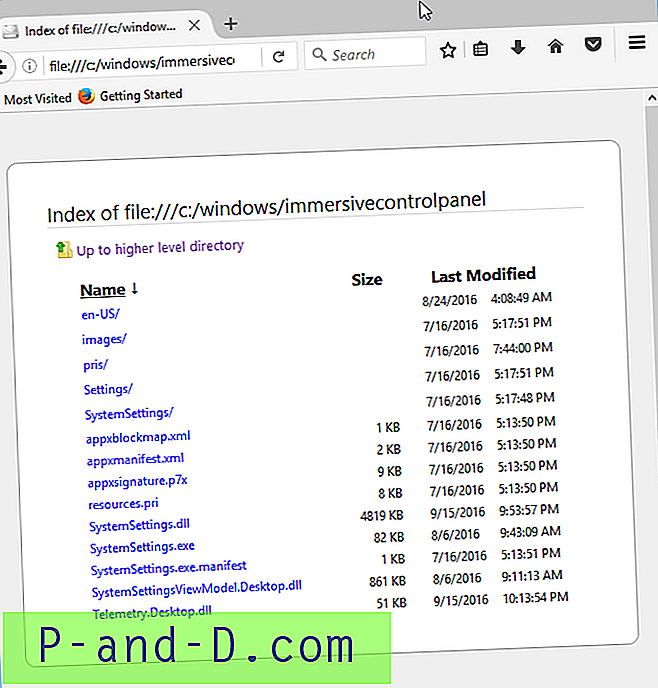
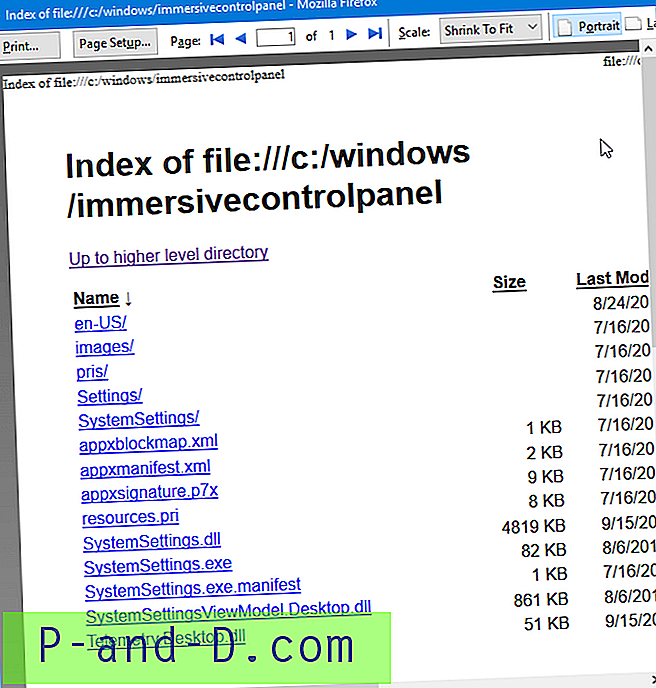
ملاحظة: في Internet Explorer أو Microsoft Edge ، عندما تكتب مسار دليل ، يتم تشغيل نافذة المجلد بدلاً من المتصفح الذي يعرض محتويات المجلد.






